A Linux számos beépített eszközzel rendelkezik a rendszer felügyeletéhez és optimalizálásához. Ha Ön új a Linuxban, vagy nemrég vált át a Windows rendszerről, számos parancsot meg kell tanulnia, hogy a legtöbbet hozhassa ki belőle. A Linux leginkább arról híres, hogy olyan operációs rendszer, ahol a felhasználó vagy a rendszergazda teljes ellenőrzése alatt áll. Függetlenül attól, hogy Ubuntut, Mintot, Debiant vagy bármilyen más Linux disztribúció -et használ, bármit megtehet a megfelelő parancsokkal és eszközökkel.
Ebben a cikkben arra fogunk összpontosítani, hogyan ellenőrizzük a memóriahasználatot Linuxon, mert ez egy fontos készség. Néha az alkalmazások elkezdik elfoglalni az összes rendszermemóriát, és ismernie kell a hibaelhárítási lépéseket, amelyeket meg kell tennie a probléma megtalálásához. Tehát itt vannak a legjobb parancssori eszközök a Linux rendszer memóriahasználatának ellenőrzéséhez.
1. A „felső” parancs
A legfelső parancssori eszköz összefoglalja az összes futó folyamatot. Ez az összefoglaló valós idejű információkat tartalmaz a memóriahasználatról, így felügyeleti alkalmazásként is használható. Megtekintheti, hogy a rendszermemóriából összesen mennyit használnak fel, majd végignézheti a folyamatok listáját, és ellenőrizheti, hogy az egyes folyamatok mennyi memóriát használnak fel.
Az eszköz futtatásához egyszerűen írja be a top parancsot:
$ felső
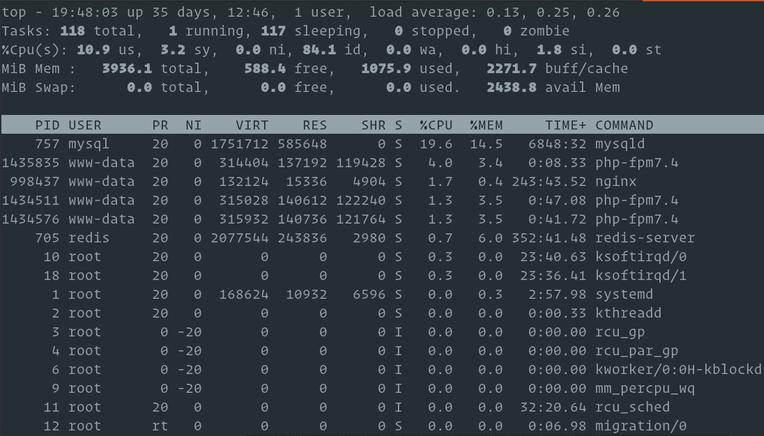
A felső parancs megmutatja a Linux rendszer teljes és szabad memóriáját, valamint a felhasznált fizikai és cserememóriát. A legfontosabb oszlop ebben az esetben a %MEM, mert ez jelzi, hogy az egyes folyamatok mennyi fizikai memóriát használtak. Ezután azonosíthatja a szélhámos alkalmazást, amely túl sok memóriát fogyaszt, és megölheti.
A felső parancssori eszközzel is ellenőrizheti a CPU-használatot. Csak ellenőrizze a %CPU oszlopot, hogy megtudja, mennyi feldolgozási teljesítményt használnak az egyes alkalmazások.
2. Az „ingyenes” Parancs
Ha csak a szabad és a felhasznált memória mennyiségét kell megtudnia a rendszer memóriahasználatáról, akkor nincs igazán szüksége a top parancsra. A szabad parancs elég lesz. Írja be a freeszót a terminálba, és azonnal megtudja, mennyi fizikai és cserememória szabad vagy felhasználva. Ugyanakkor információkat kap a kernel által használt pufferekről.

Ne feledje, hogy a memóriahasználati információk nem jelennek meg valós időben. Az ingyenes parancssor segítségével figyelheti a memóriahasználatot. Lényegében ez egy képernyőkép, amely megmutatja, hogy mennyi memória volt szabad vagy használt a parancs begépelésekor. Használja a top parancsot, ha nyomon szeretné követni a memóriahasználatot, vagy meg szeretné tudni, hogy az egyes folyamatok mennyi memóriát használnak..
3. A „htop” parancs
A htop parancs alapvetően a legfelső parancseszköz, könnyebben áttekinthető környezettel és felhasználóbarát vezérlőkkel. Valós időben megjeleníti a RAM-használatot, listát ad az összes futó folyamatról, és parancsikonokat ad a folyamatokat vezérlő parancsokhoz. Ha látja, hogy a folyamat túl sok RAM-ot emészt fel, a Bash-parancsok használata helyett a gyorsbillentyű megnyomásával megszakíthatja azt.
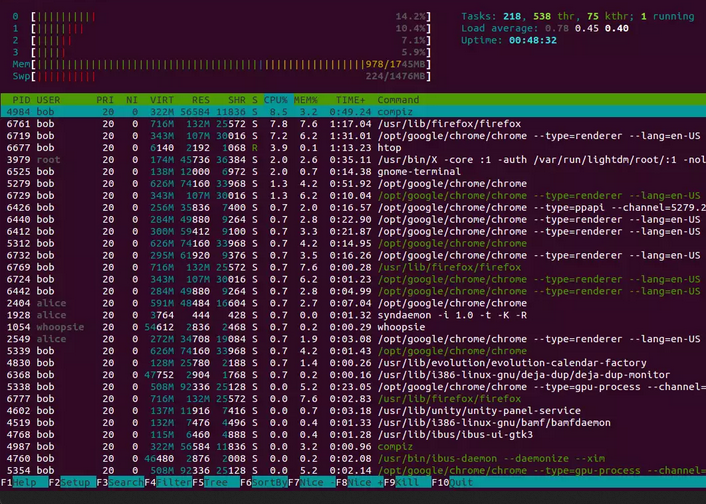
A htop parancs használatához be kell írnia a htopparancsot a terminálba. Ennek ellenére hibaüzenetet kaphat, ha a Linux disztribúció alapértelmezés szerint nem tartalmazza ezt az eszközt. Ebben az esetben a telepítéshez írja be a következő parancsot:
$ sudo apt-get install htop
4. A „vmstat” parancs
A vmstat parancs megjeleníti a virtuális memória statisztikai jelentését. A parancs több információt ad, mint amennyire valószínűleg szüksége van, de ha azt tervezi, hogy Linux rendszergazda lesz, ezt tudnia kell. A jelentés a következő információkat tartalmazza:
Írja be a vmstat kifejezést a terminálba a virtuális memória statisztikai jelentésének megtekintéséhez.

5. Ellenőrizze a „proc/meminfo” fájlt
Valószínűleg azon töpreng, hogy a Linux rendszere honnan szerzi be ezeket a jelentéseket és információkat a RAM használatáról. Nos, nagyjából az összes eddig használt parancssori eszköznek ugyanaz a forrása: a proc/meminfo virtuális fájl. Ha közvetlenül a forráshoz szeretne ugrani, és megkapja az összes memóriahasználati információt, akkor a következő parancs beírásával könnyedén elérheti a fájlt:
kevesebb /proc/meminfo
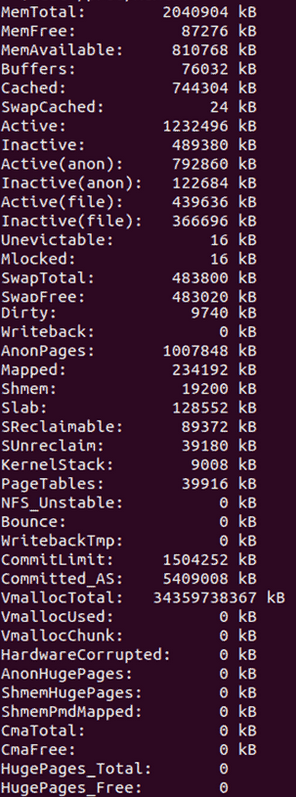
A jelentés meglehetősen hosszú, ezért használja a lessparancsot a navigációs vezérlőelemek használatához, amelyek segítségével gyorsan átvizsgálhatja a kimenetet a szükséges adatokért. Ennek ellenére ez a részletes jelentés sok olyan információt tartalmaz, amelyre valószínűleg nincs szüksége. Tehát itt vannak a legfontosabb értékek, amelyekre összpontosítania kell:
6. Használja a GUI
-tLehet, hogy a Linux puristák ellenzik a GUI parancssori eszközökön keresztüli használatát, de a RAM-használat vizuális megjelenítése nagyszerű. A Linux System Monitor alkalmazással minden szükséges információt megkaphat, és valós időben nyomon követheti rendszere memóriahasználatát.
Az alkalmazás használatához írja be a „System Monitor” szót a start menü keresősávjába, és nyomja meg az Enter billentyűt. A Rendszerfigyelőnek két lapja van, amelyekre kíváncsiak vagyunk: a Folyamatok és az Erőforrások lap.
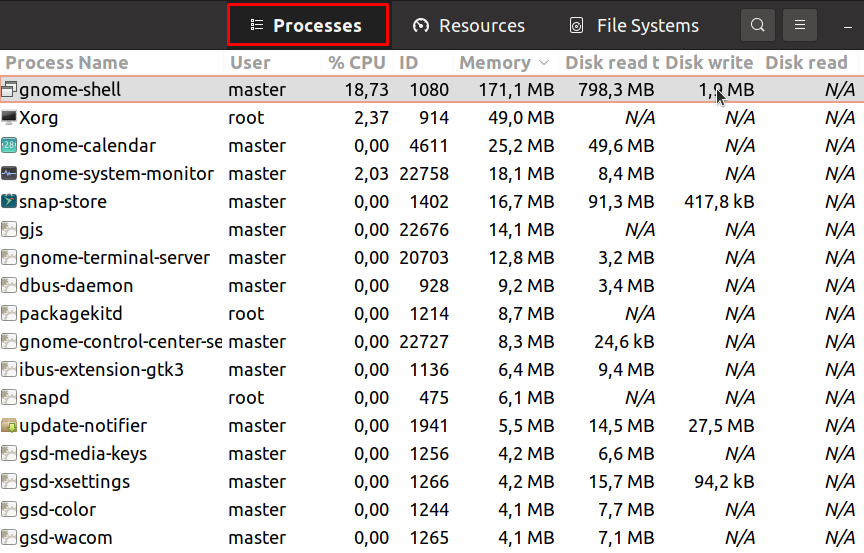
A Folyamatok lapon megtekintheti az összes folyamatot, amely jelenleg fut a Linux operációs rendszerén. Minden egyes folyamathoz leolvashatja a memóriahasználatot, a CPU-használatot és egyéb adatokat. Itt megtudhatja, ha az egyik alkalmazás hibás volt, és túl sok RAM-ot használ. Ezután ugyanabból az ablakból leállíthatja a folyamatot, ha rákattint a jobb gombbal, és kiválasztja a kill opciót.
Ha csak meg kell tanulnia, hogyan viselkedett a rendszermemória és a CPU, akkor nézze meg a grafikus megjelenítést az Erőforrások lapon.

Itt a CPU, RAM és a hálózati előzmények láthatók grafikonként. Ez azt jelenti, hogy előzményadatokat kap a rendszer memóriahasználatáról egy bizonyos időszakra vonatkozóan, és ezt a használatot valós időben is nyomon követheti.
Hogyan szeretné jobban ellenőrizni a memóriahasználatot Linux operációs rendszerén? Ismer más parancsokat és eszközöket, amelyekkel több értékes adat nyerhető elemzéshez? Ossza meg velünk az alábbi megjegyzésekben!
.